Hỗ trợ tư vấn
Tư vấn - Giải đáp - Hỗ trợ đặt tài liệu
Mua gói Pro để tải file trên Download.vn và trải nghiệm website không quảng cáo
Tìm hiểu thêm »Cũng giống với Facebook Messenger thì hiện nay Zalo đã cho phép người dùng có thể thoải mái thực hiện các cuộc gọi video nhóm, tính năng này hiện tại đã hỗ trợ gọi video nhóm lên đến 9 người.
Tuy nhiên hiện tại chỉ có phiên bản ứng dụng Zalo trên máy tính và điện thoại Android mới được hỗ trợ tính năng gọi video nhóm. Sau đây, Download.vn xin mời các bạn cùng theo dõi bài viết hướng dẫn gọi video nhóm trên Zalo.
Tải Zalo trên Android Tải Zalo trên iOS
Bước 1: Đầu tiên hãy vào ứng dụng Zalo trên điện thoại, sau đó mở mục Nhóm lên.
Bước 2: Truy cập vào một cuộc trò chuyện của nhóm, mà bạn muốn thực hiện cuộc gọi video.
Bước 3: Tại phần trò chuyện của nhóm, nhấn vào biểu tượng máy quay ở phía trên màn hình.
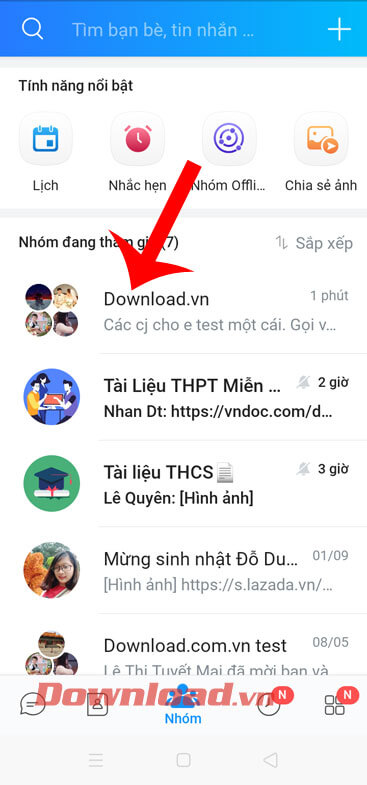
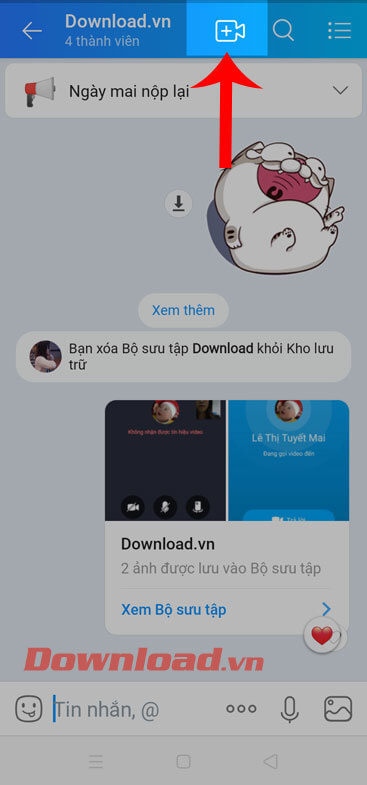
Bước 4: Lúc này, ấn vào mục Gọi nhóm ngay để bắt đầu cuộc gọi, hoặc để chọn thành viên tham gia vào cuộc gọi thì các bạn hãy chạm vào mục Chọn lại người tham gia.
Bước 5: Chọn thành viên tham gia cuộc gọi, rồi nhấn vào nút Bắt đầu gọi nhóm ở phía dưới màn hình.
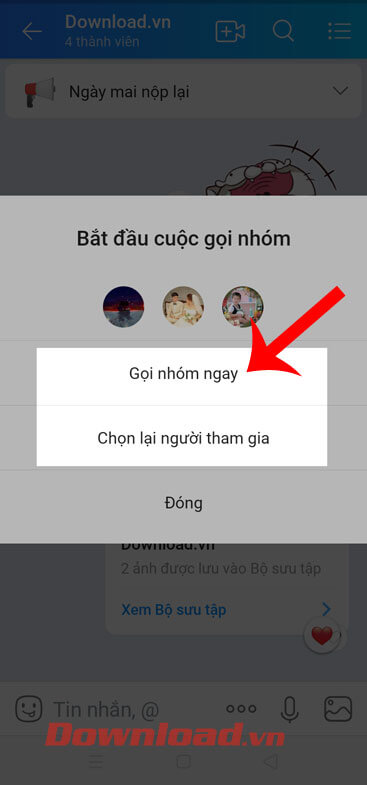
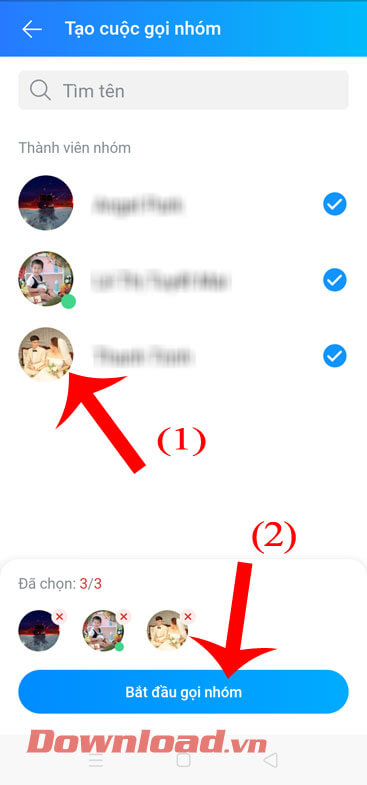
Bước 6: Lúc này chuông đang đổ vì thế hãy đợi một lát để các thành viên trong nhóm có thể vào cuộc gọi video của nhóm.
Bước 7: Tại màn hình chat video nhóm lúc này sẽ hiển thị các ô màn hình, mỗi ô tương ứng với một thành viên của nhóm.
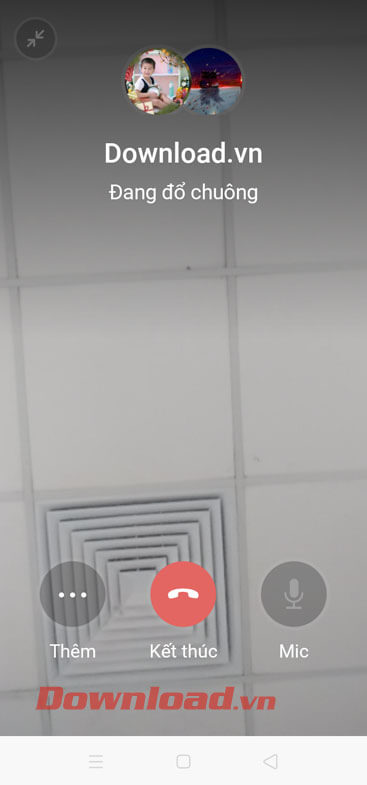
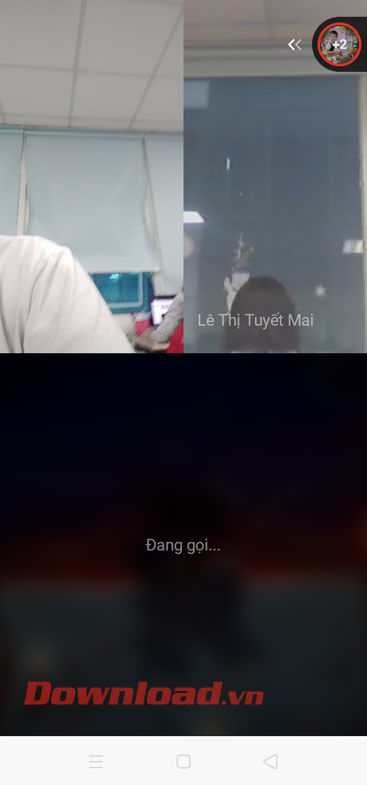
Bước 8: Muốn thêm thành viên khác vào cuộc trò chuyện video thì ấn vào biểu tượng tài khoản có dấu cộng, ở góc bên phải phía trên màn hình. Sau đó nhấn nút Thêm ở bên cạnh tài khoản mà bạn muốn thêm vào phần chat video.
Bước 9: Để kết thúc cuộc trò chuyện video của nhóm, hãy chạm vào biểu tượng điện thoại màu đỏ ở phía dưới màn hình.
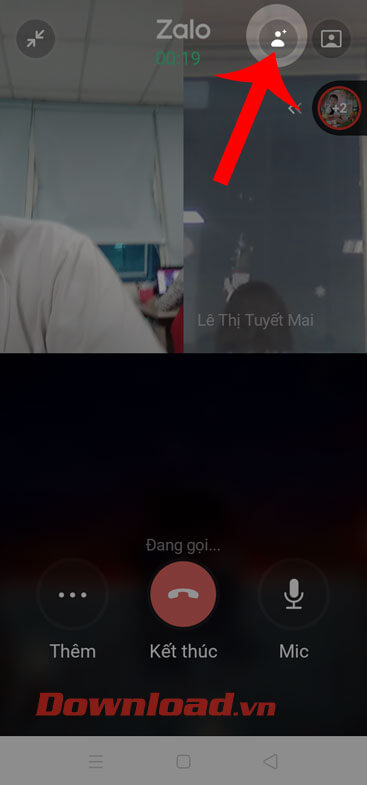
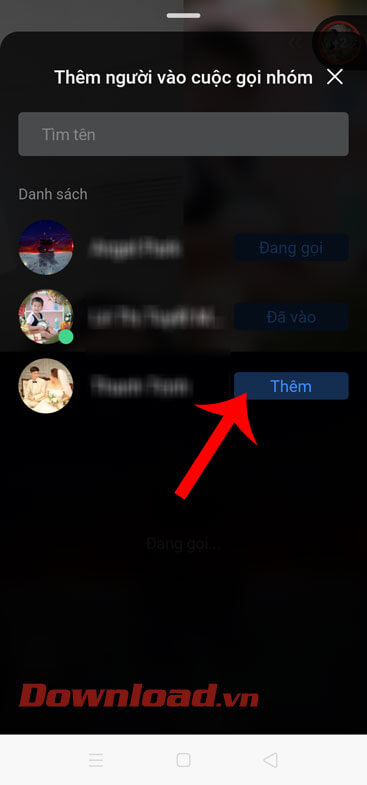
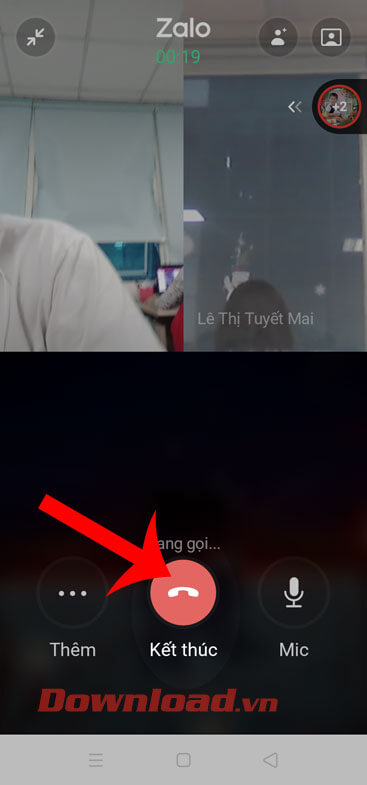
Bước 1: Mở Zalo PC lên, truy cập vào nhóm muốn gọi video, rồi nhấn vào biểu tượng máy quay ở góc trên bên phải giao diện chat nhóm.
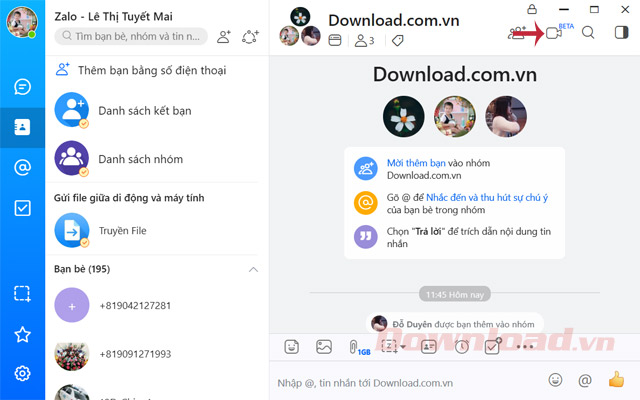
Bước 2: Giao diện Tạo cuộc gọi nhóm xuất hiện, tích chọn người muốn gọi, rồi nhấn Gọi nhóm.
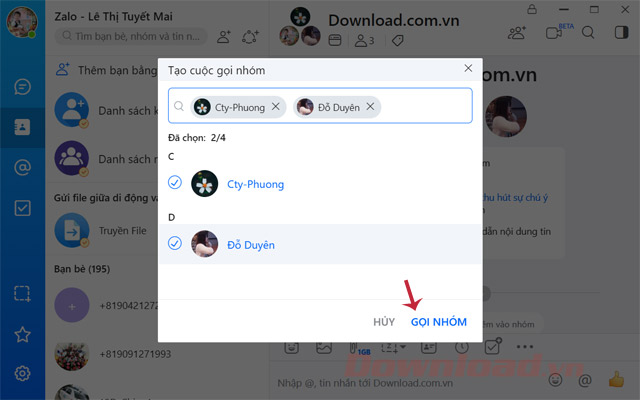
Bước 3: Giao diện gọi video nhóm chat Zalo xuất hiện, bạn chỉ cần đợi một chút để những người bạn trong nhóm đồng ý nhận cuộc gọi video.
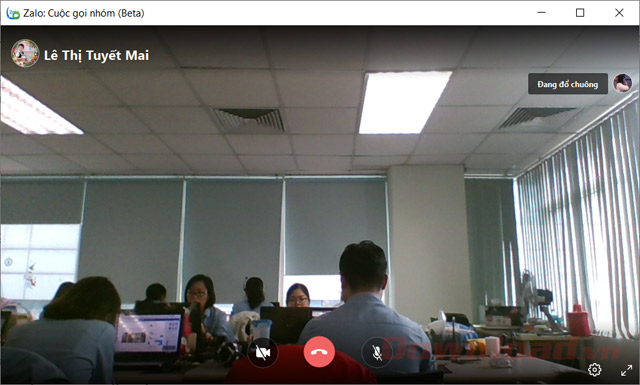
Bước 4: Tại giao diện Cuộc gọi nhóm, bạn có thể chọn chế độ Hội nghị hoặc Lưới, bật/tắt camera và micro, phóng to toàn màn hình. Ngoài ra, còn có thể nhấn vào biểu tượng bánh răng để cài đặt cuộc gọi nhóm.
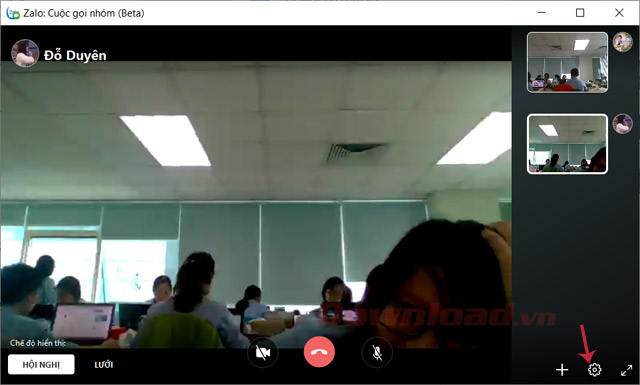
Bước 5: Giao diện Zalo - Cài đặt xuất hiện, thiết lập đầu vào âm thanh, loa/tai nghe hoặc Camera, rồi nhấn nút Lưu.
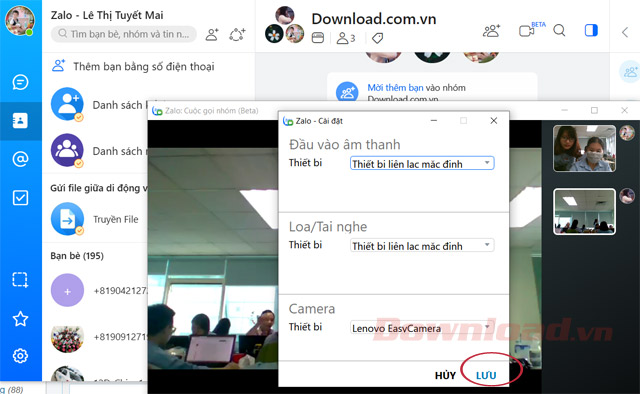
Bước 6: Khi muốn kết thúc cuộc gọi chỉ cần nhấn vào biểu tượng chiếc điện thoại màu đỏ.
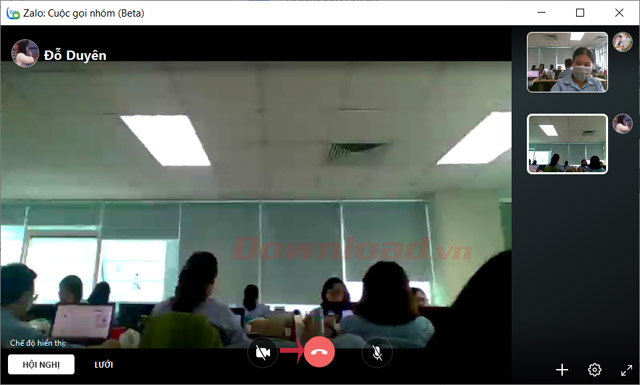
Vậy là giờ đây, bạn vừa trò chuyện vừa nhìn thấy hình ảnh của nhau, quá hữu ích cho những ai thường xuyên trò chuyện nhóm.
Chúc các bạn thực hiện thành công!
Theo Nghị định 147/2024/ND-CP, bạn cần xác thực tài khoản trước khi sử dụng tính năng này. Chúng tôi sẽ gửi mã xác thực qua SMS hoặc Zalo tới số điện thoại mà bạn nhập dưới đây: